GeForce Now sur Mac
GeForce Now est un service de jeu en nuage fourni par NVIDIA qui permet aux utilisateurs de diffuser des jeux à partir d’un ordinateur virtuel sur le nuage. Lorsque vous utilisez GeForce Now sur Mac, vous pourrez jouer au jeu que vous voulez comme s’il était installé sur votre macOS, sans avoir besoin de le télécharger. Cela présente plusieurs avantages majeurs :
Le premier est que peu importe la complexité du jeu, vous pourrez toujours y jouer, tant que votre Mac répond aux exigences d’utilisation de GeForce Maintenant (voir ci-dessous). Le deuxième avantage est que, grâce à GeForce Now sur Mac, vous pouvez jouer à des jeux qui ne prennent pas en charge macOS. Troisièmement, GeForce Now prendrait très peu d’espace sur le disque, donc si vous n’avez pas trop de stockage libre, mais que vous voulez jouer à un jeu de grande taille, ce service peut vous aider à le faire sans avoir besoin de supprimer des données pour libérer plus d’espace.
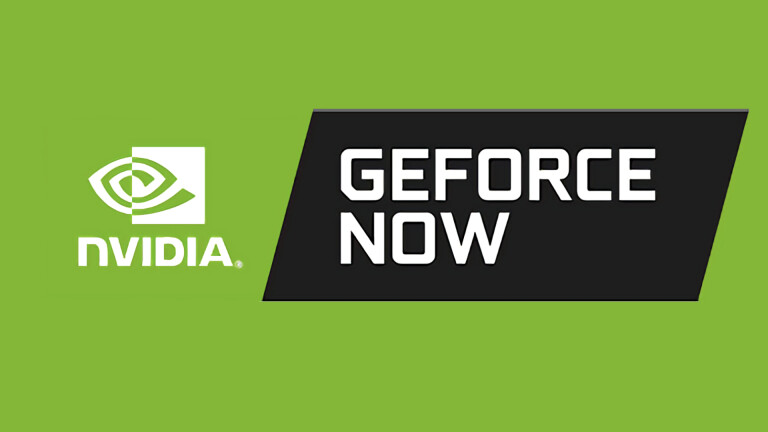
GeForce Now fonctionne-t-il sur Mac ?
Oui, GeForce Now fonctionne sur les ordinateurs Mac exécutant macOS 10.11 ou version ultérieure. Pour utiliser le service, vous devez télécharger et installer l’application GeForce Now à partir du site Web de NVIDIA. Une fois l’application installée, vous pouvez vous connecter avec votre compte GeForce Now et diffuser des jeux depuis le cloud vers votre Mac. Notez que pour diffuser des jeux, vous aurez besoin d’une connexion Internet stable et rapide pour garantir une expérience de jeu fluide et sans décalage. De plus, vous devrez posséder les jeux auxquels vous souhaitez jouer (sauf ceux qui sont gratuits, bien sûr), car GeForce Now ne donne pas directement accès aux jeux.
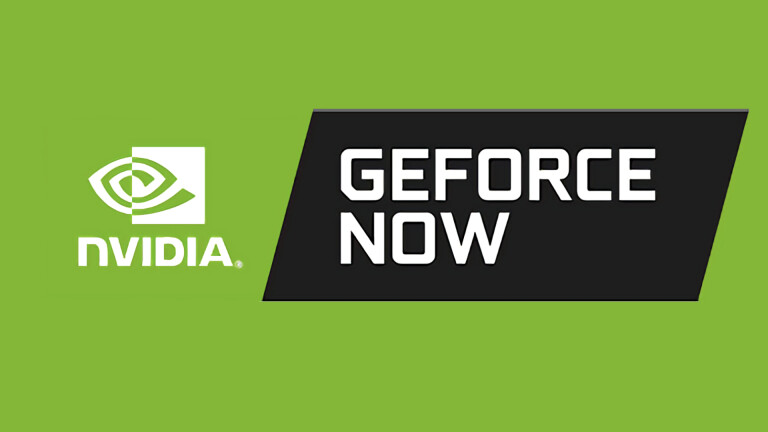
Enfin, mais non des moindres, GeForce Now propose un plan d’abonnement gratuit qui prend en charge sessions de jeu limitées à 1 heure. Donc, si vous êtes un joueur occasionnel et que vous ne jouez pas trop souvent à des jeux, cela pourrait fonctionner pour vous. Sinon, il existe deux options payantes qui prolongent la durée des sessions de jeu pour répondre à vos besoins de jeu.
GeForce Now pour Mac
Il existe de nombreux jeux qui peuvent fonctionner en natif sur Mac, et tandis que certains fonctionnent bien, d’autres doivent être légèrement modifiés pour avoir une expérience relativement bonne. Heureusement, GeForce Now pour Mac élimine ces soucis en termes de performances.
Donc, si vous voulez apprendre à jouer à des jeux Windows avec, vous pouvez suivre les instructions ci-dessous :
Pour commencer étape, assurez-vous de s’inscrire sur Steam si vous ne l’avez pas déjà fait car vous aurez besoin d’un compte Steam. Si le jeu auquel vous voulez jouer n’est pas disponible sur Steam mais sur un autre magasin de jeux, vous devez vous y inscrire.Ensuite, vous devez acheter le jeu auquel vous voulez jouer (sauf s’il est gratuit). Après cela, visitez le Site GeForce Now, cliquez sur Rejoindre maintenant, puis sélectionnez le bouton Rejoindre sous le plan d’abonnement auquel vous souhaitez vous inscrire.
Après avoir fait cela, vous devez créer un compte et remplir les détails de paiement requis si vous’ai sélectionné un forfait payant.Après cela, accédez à votre adresse e-mail et confirmez l’inscription, puis revenez au site GeForce Now et reconnectez-vous.Une fois que vous avez entré votre compte GeForce Now, cliquez sur GeForce Now en haut, faites défiler jusqu’à la section Liens rapides et sélectionnez Télécharger des applications.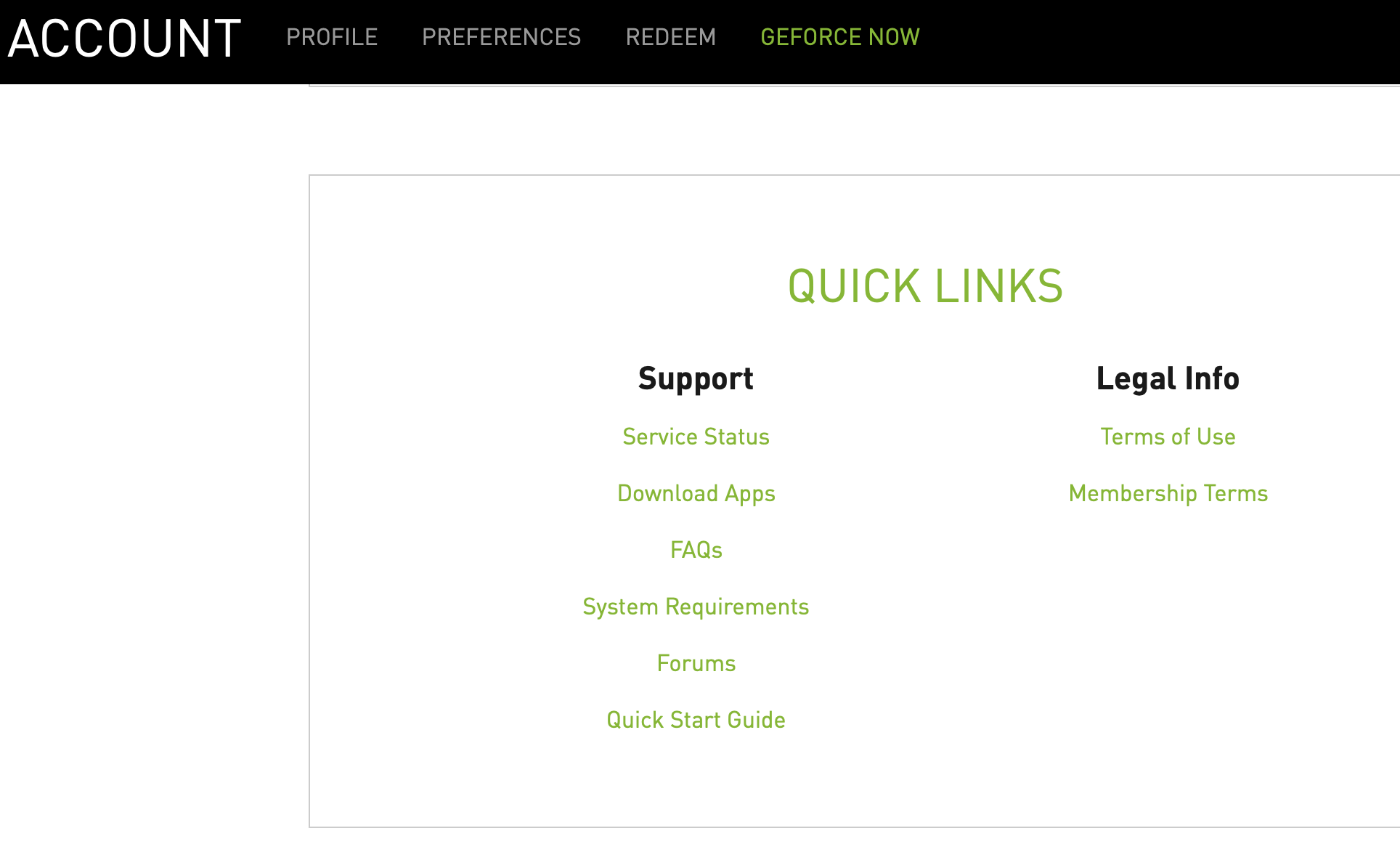
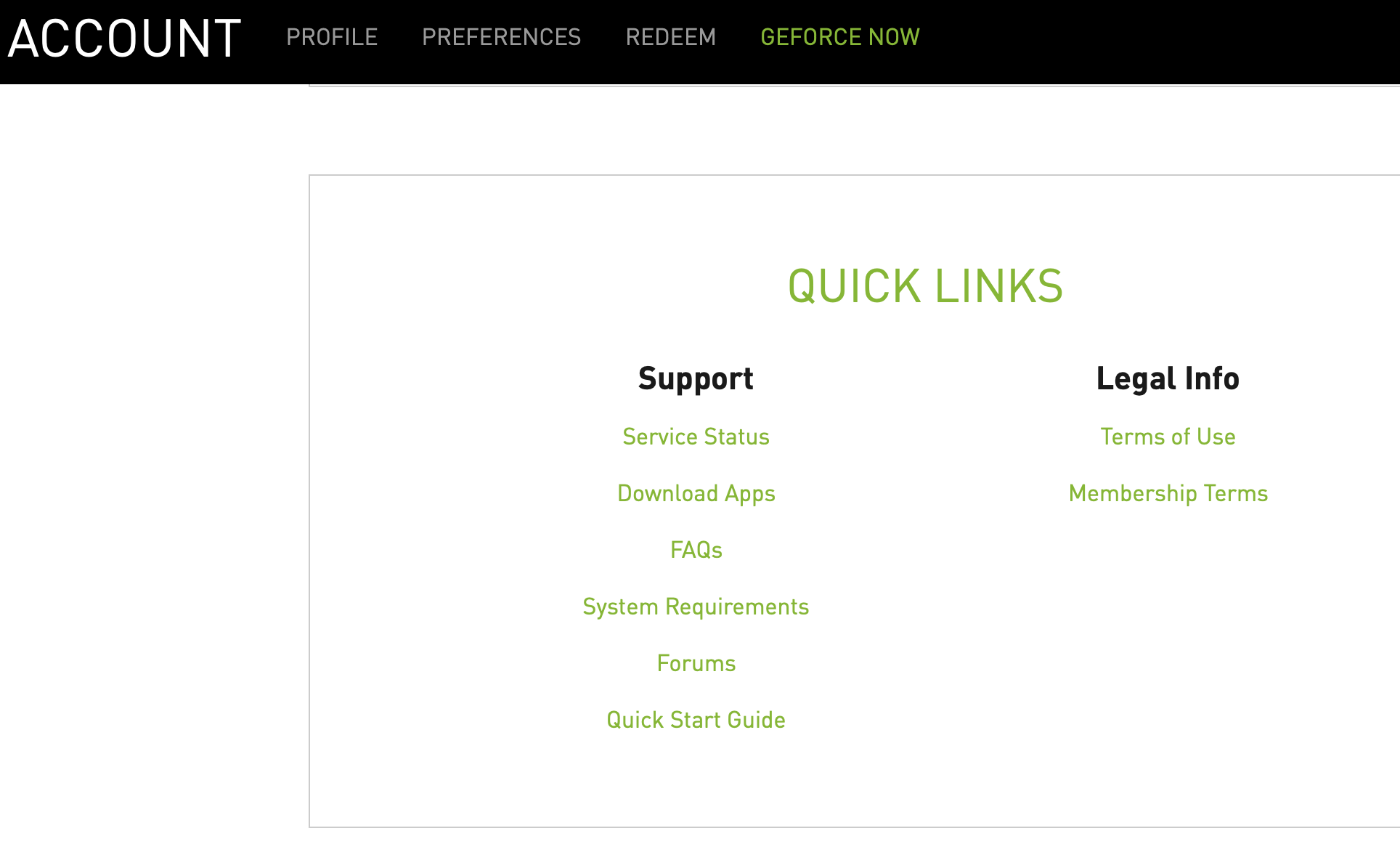 Ensuite, téléchargez l’application GeForce Now pour macOS, ouvrez le fichier d’installation, et installez l’application par dra placez son icône sur l’icône du dossier Applications.Lancez GeForce Now depuis votre dossier Applications, entrez votre compte et recherchez le jeu auquel vous voulez jouer dans la barre de recherche.
Ensuite, téléchargez l’application GeForce Now pour macOS, ouvrez le fichier d’installation, et installez l’application par dra placez son icône sur l’icône du dossier Applications.Lancez GeForce Now depuis votre dossier Applications, entrez votre compte et recherchez le jeu auquel vous voulez jouer dans la barre de recherche.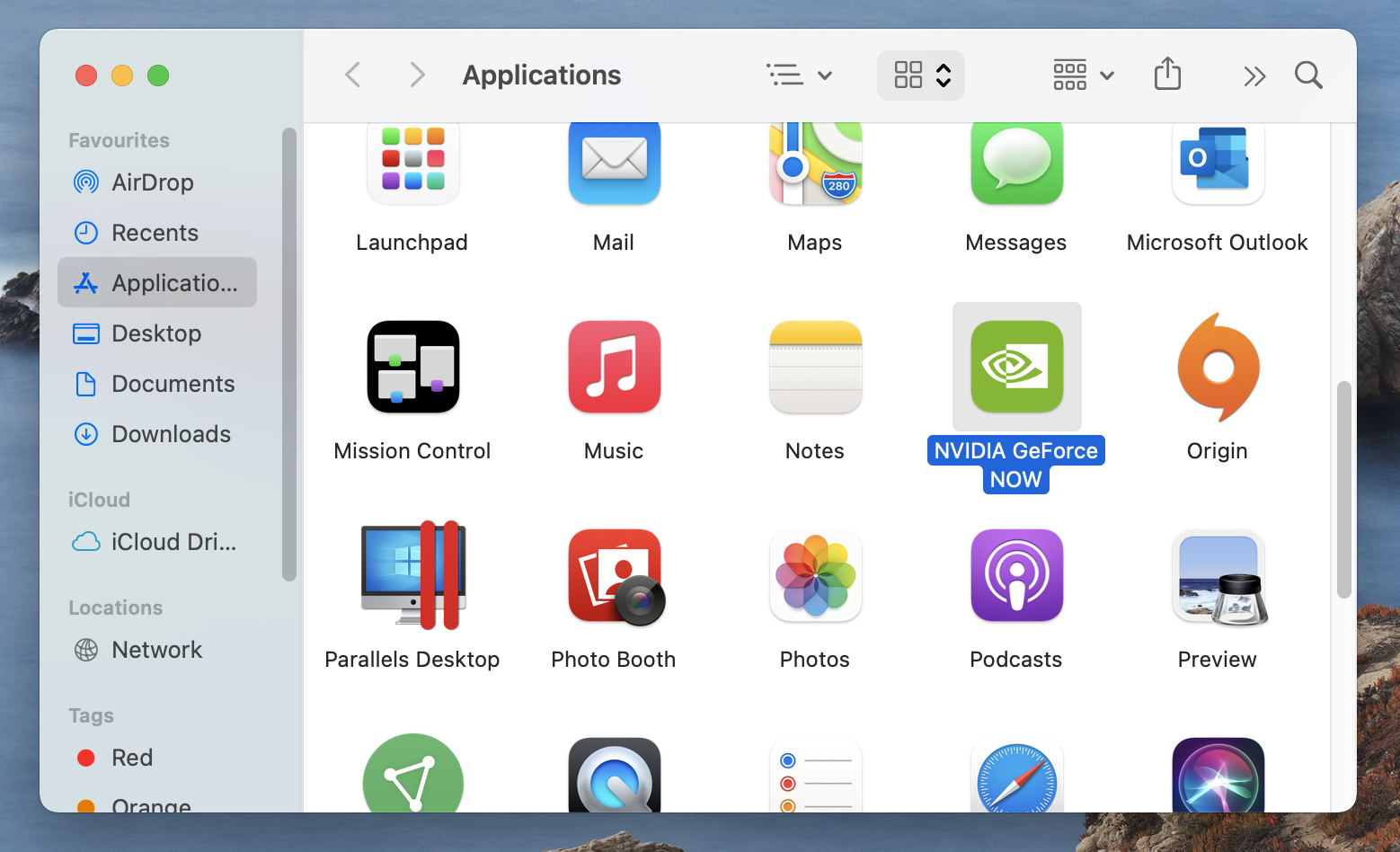
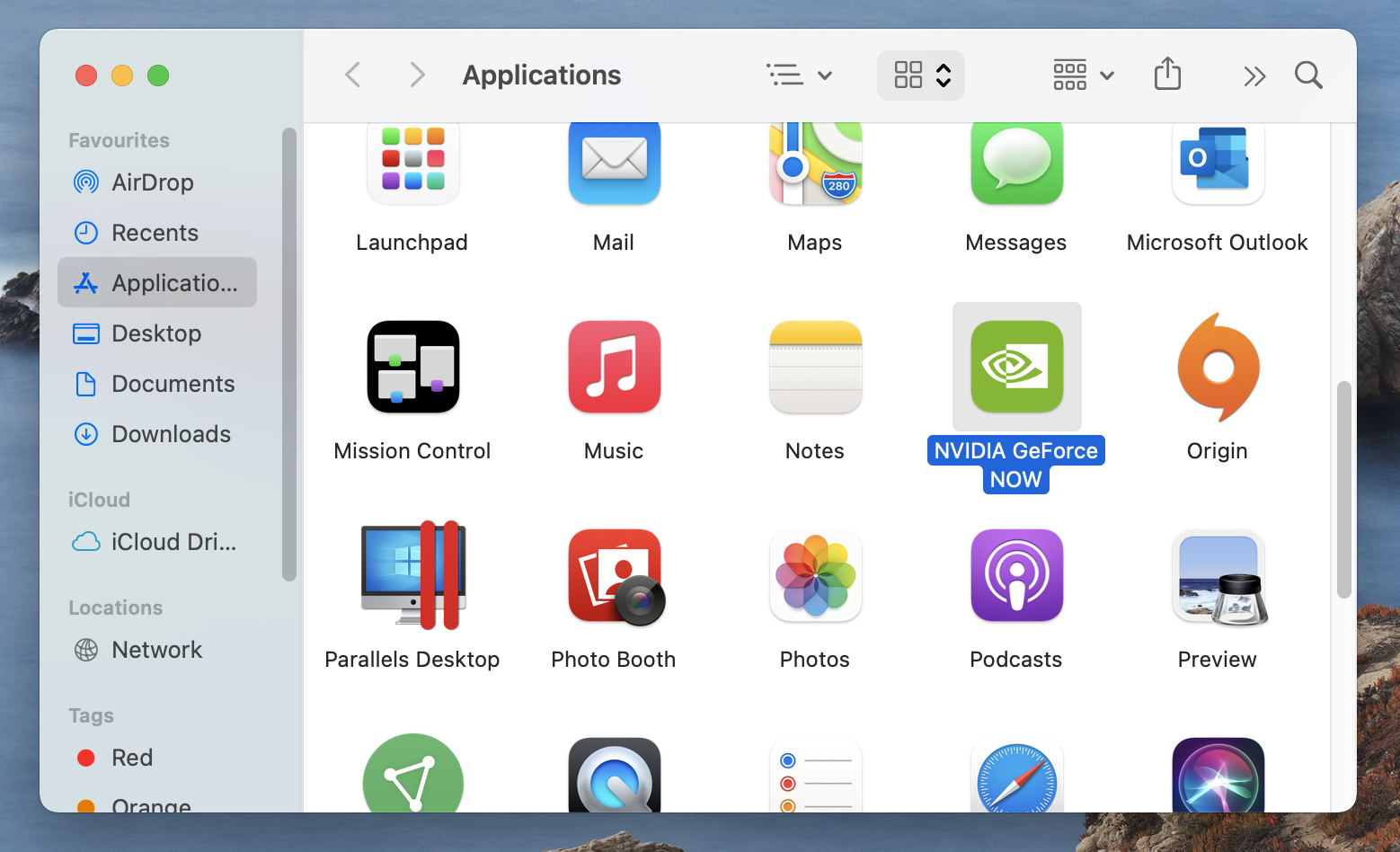
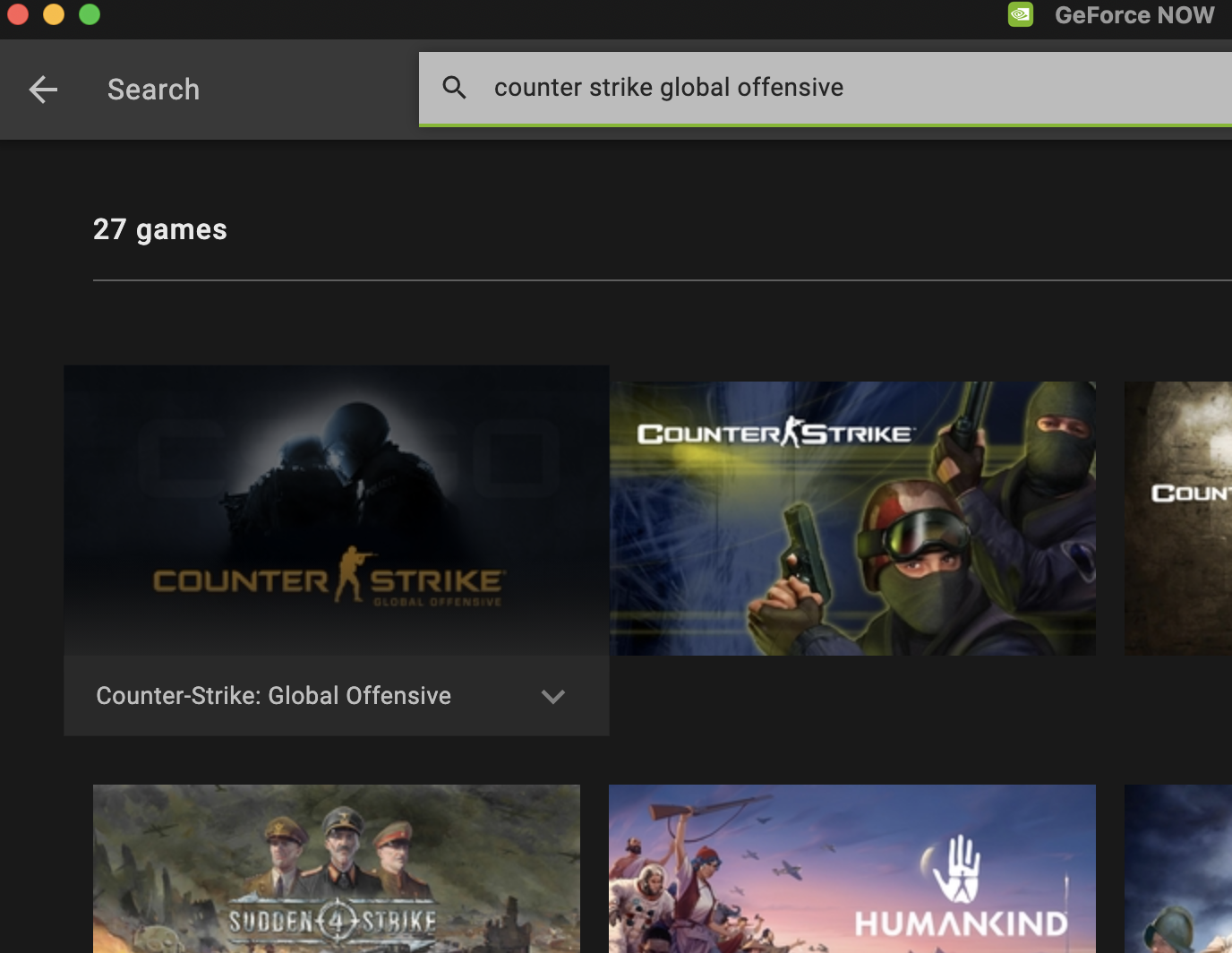
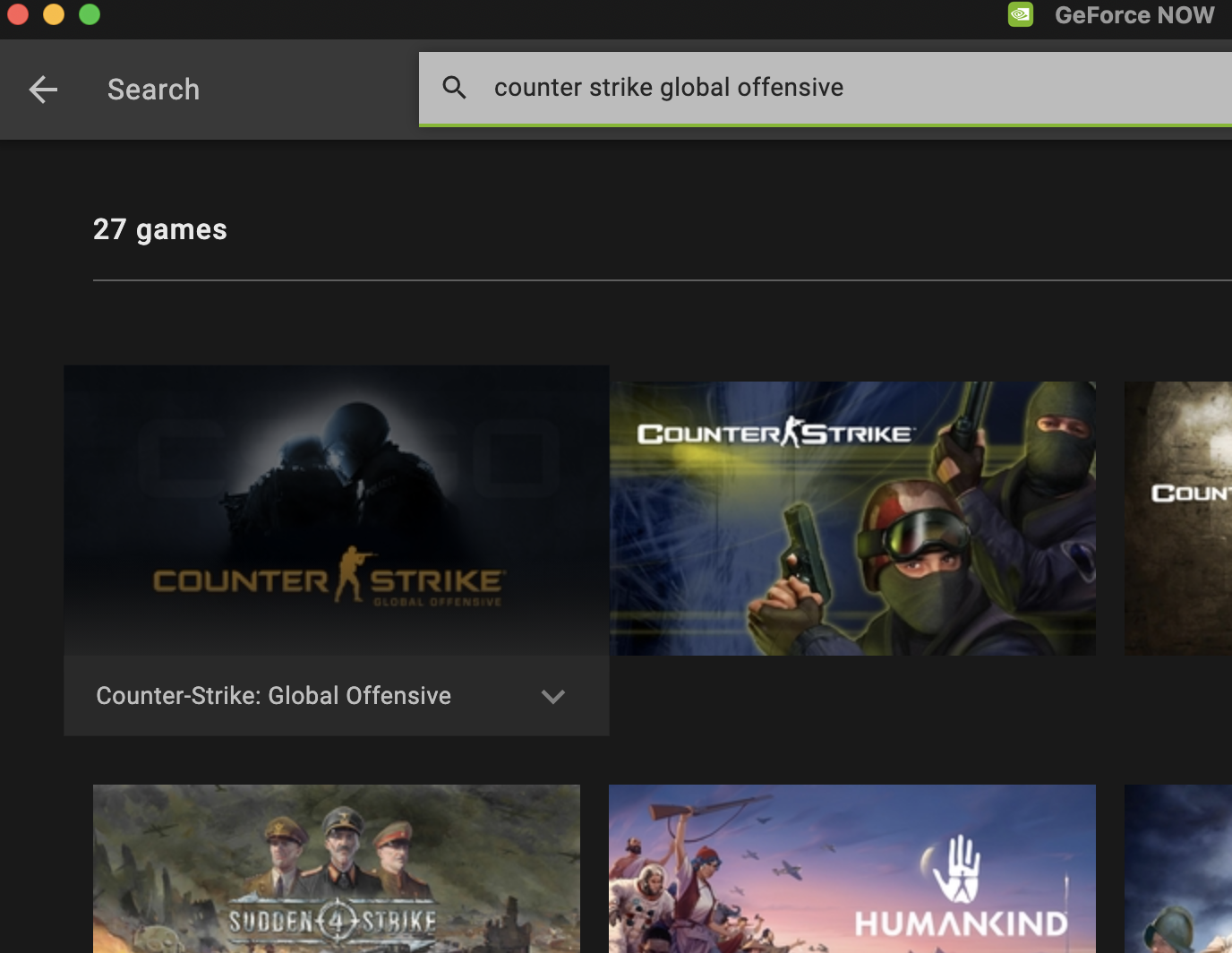 Sélectionnez le jeu, cliquez sur Jouez, puis, dans la fenêtre contextuelle, cliquez sur Continuer.
Sélectionnez le jeu, cliquez sur Jouez, puis, dans la fenêtre contextuelle, cliquez sur Continuer.
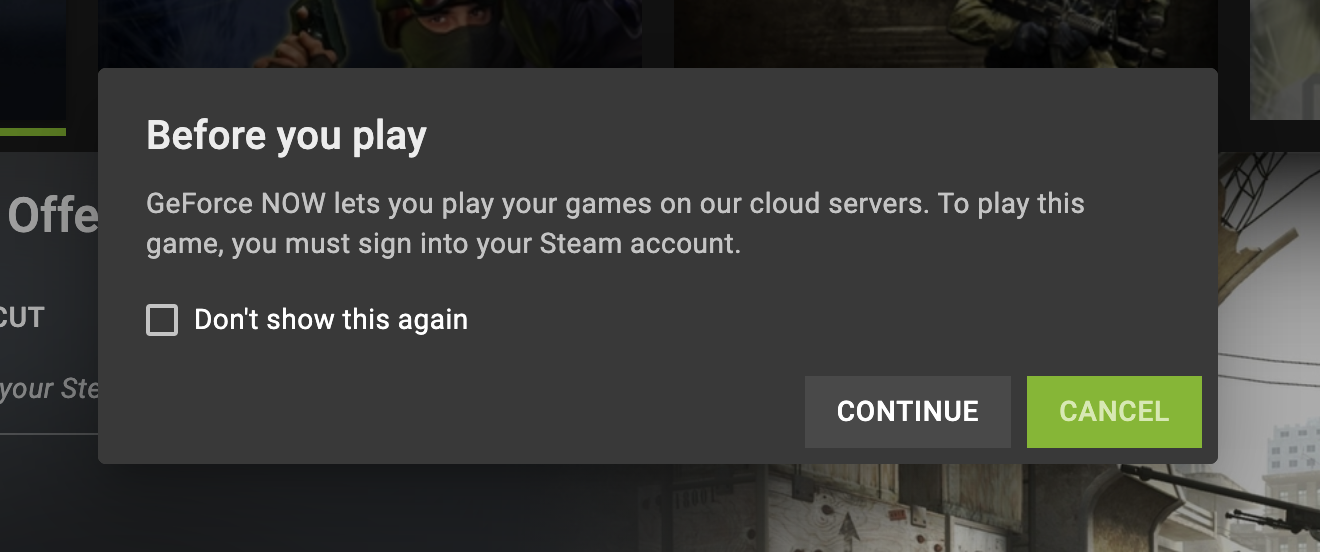
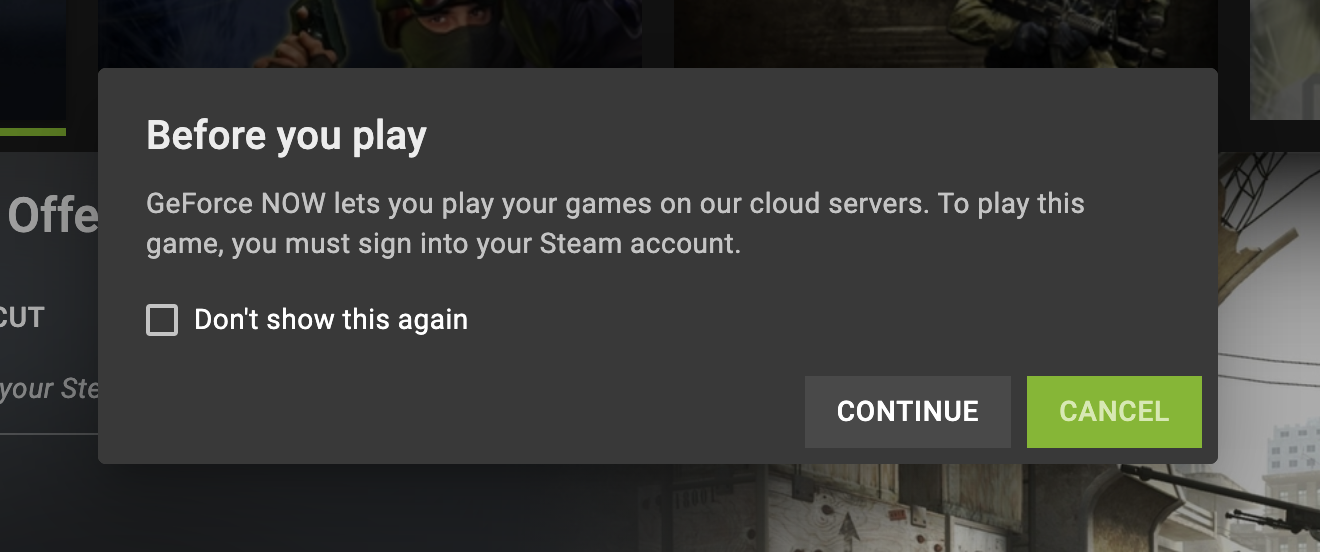 Vous devez attendre que GeForce Now teste votre connexion. Si vous recevez un message indiquant que votre Internet n’est peut-être pas assez bon pour les jeux en nuage, vous pouvez ignorer ce message et cliquer sur Continuer pour commencer à jouer. Notez cependant que si vous recevez un tel avertissement, vous risquez d’avoir beaucoup de décalage pendant le jeu ou le jeu peut ne pas être jouable au cas où votre connexion Internet serait mauvaise. La dernière étape avant le début du jeu consiste à connecter votre GeForce Passons maintenant à votre compte Steam. Pour ce faire, entrez votre nom d’utilisateur et votre mot de passe Steam et le jeu devrait démarrer dans l’application GeForce Now.
Vous devez attendre que GeForce Now teste votre connexion. Si vous recevez un message indiquant que votre Internet n’est peut-être pas assez bon pour les jeux en nuage, vous pouvez ignorer ce message et cliquer sur Continuer pour commencer à jouer. Notez cependant que si vous recevez un tel avertissement, vous risquez d’avoir beaucoup de décalage pendant le jeu ou le jeu peut ne pas être jouable au cas où votre connexion Internet serait mauvaise. La dernière étape avant le début du jeu consiste à connecter votre GeForce Passons maintenant à votre compte Steam. Pour ce faire, entrez votre nom d’utilisateur et votre mot de passe Steam et le jeu devrait démarrer dans l’application GeForce Now.